Trong thời đại công nghệ thông tin ngày nay, việc lưu trữ và quản lý dữ liệu hiệu quả là vô cùng quan trọng. Tin Học 9 Bài 3 sẽ trang bị cho bạn kiến thức về tổ chức file và thư mục, giúp bạn làm chủ việc sắp xếp dữ liệu một cách khoa học và dễ dàng truy cập.
Khái Niệm Cơ Bản Về File Và Thư Mục
File Là Gì?
File là tập hợp các thông tin có liên quan với nhau được lưu trữ trên thiết bị lưu trữ như ổ cứng, USB, đĩa CD,… Mỗi file thường có một tên và phần mở rộng để phân biệt với các file khác. Ví dụ: baitap.docx là một file văn bản có tên là “baitap” và phần mở rộng là “.docx”.
Thư Mục Là Gì?
Thư mục giống như một chiếc tủ chứa tài liệu, giúp bạn sắp xếp các file và các thư mục con khác một cách có hệ thống. Tương tự như file, thư mục cũng có tên riêng để phân biệt.
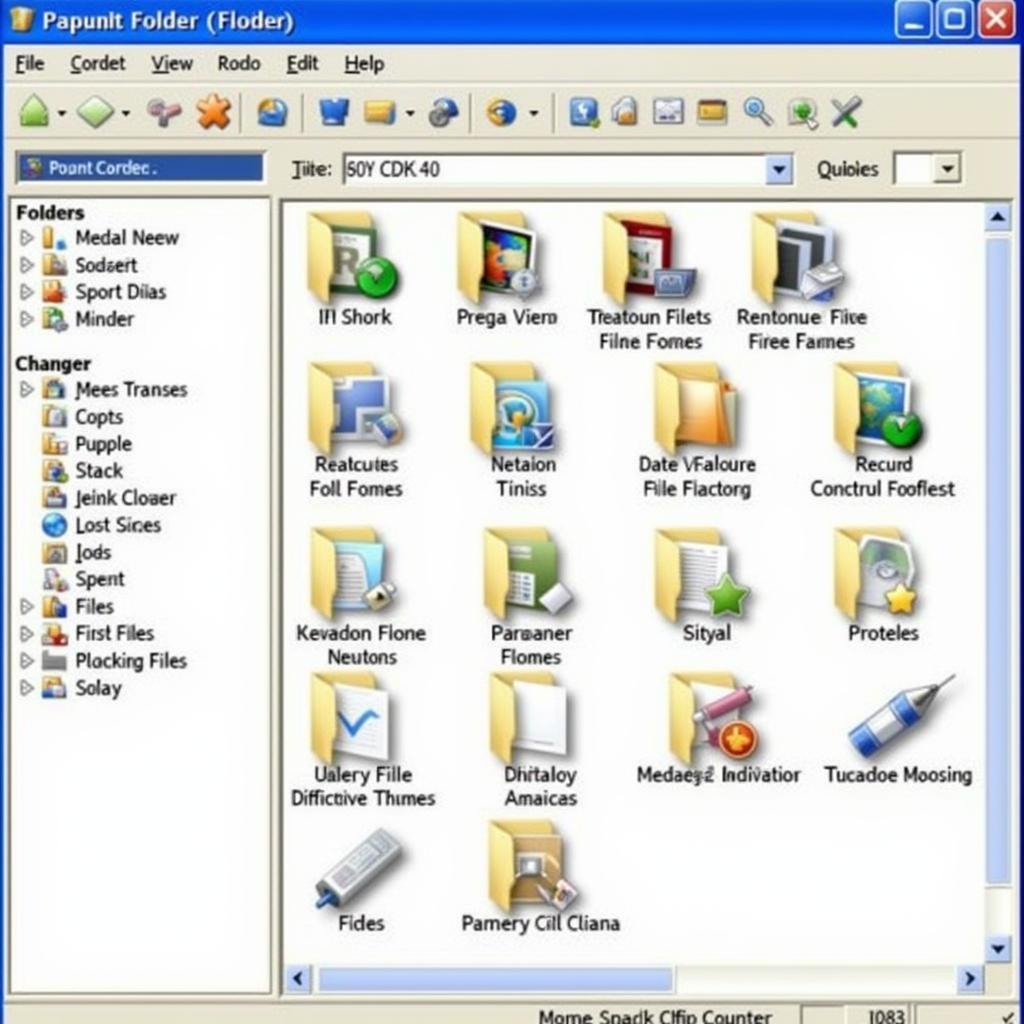 Tổ chức file và thư mục
Tổ chức file và thư mục
Cách Tổ Chức File Và Thư Mục Hiệu Quả
Để quản lý dữ liệu một cách khoa học, bạn nên:
- Tạo thư mục theo từng chủ đề: Ví dụ: “Học tập”, “Âm nhạc”, “Hình ảnh”,…
- Đặt tên file và thư mục ngắn gọn, dễ hiểu: Tránh sử dụng các ký tự đặc biệt hoặc khoảng trắng trong tên file và thư mục.
- Sắp xếp file vào đúng thư mục tương ứng: Tránh để file nằm rải rác, khó tìm kiếm.
Các Thao Tác Cơ Bản Với File Và Thư Mục
1. Tạo Mới File/Thư Mục
- Click chuột phải vào vùng trống trong thư mục bạn muốn tạo.
- Chọn New > Folder (để tạo thư mục) hoặc chọn loại file bạn muốn tạo (ví dụ: Text Document, Microsoft Word Document,…).
- Nhập tên cho file/thư mục mới và nhấn Enter.
2. Đổi Tên File/Thư Mục
- Click chuột phải vào file/thư mục cần đổi tên.
- Chọn Rename.
- Nhập tên mới và nhấn Enter.
3. Sao Chép File/Thư Mục
- Click chuột phải vào file/thư mục cần sao chép.
- Chọn Copy.
- Di chuyển đến vị trí bạn muốn sao chép file/thư mục đến.
- Click chuột phải vào vùng trống và chọn Paste.
4. Di Chuyển File/Thư Mục
Thao tác tương tự như sao chép, nhưng thay vì chọn “Copy”, bạn chọn “Cut”.
5. Xóa File/Thư Mục
- Click chuột phải vào file/thư mục cần xóa.
- Chọn Delete.
- Xác nhận xóa.
Lợi Ích Của Việc Tổ Chức File Và Thư Mục Khoa Học
- Dễ dàng tìm kiếm thông tin: Bạn sẽ không còn mất thời gian lục tung máy tính để tìm kiếm một file quan trọng.
- Tiết kiệm dung lượng ổ cứng: Việc xóa bỏ các file trùng lặp và không cần thiết sẽ giải phóng dung lượng cho ổ cứng.
- Nâng cao hiệu suất làm việc: Bạn sẽ làm việc hiệu quả hơn khi dữ liệu được sắp xếp gọn gàng, khoa học.
 Quản lý dữ liệu hiệu quả
Quản lý dữ liệu hiệu quả
Kết Luận
Tin học 9 bài 3 cung cấp cho bạn kiến thức nền tảng về tổ chức file và thư mục, giúp bạn quản lý dữ liệu hiệu quả hơn. Hãy áp dụng ngay những kiến thức này vào thực tế để tối ưu hóa việc sử dụng máy tính của bạn.
FAQ
1. Phân biệt giữa sao chép và di chuyển file/thư mục?
Sao chép: Tạo bản sao của file/thư mục tại vị trí mới, bản gốc vẫn được giữ nguyên.
Di chuyển: Chuyển file/thư mục từ vị trí cũ sang vị trí mới, vị trí cũ sẽ không còn file/thư mục đó nữa.
2. Làm sao để phục hồi file/thư mục đã xóa?
Bạn có thể khôi phục file/thư mục đã xóa từ Recycle Bin (thùng rác) trên máy tính.
Bạn muốn tìm hiểu thêm về:
Liên hệ
Để được hỗ trợ thêm về chủ đề “Tin Học 9 Bài 3”, vui lòng liên hệ:
- Số Điện Thoại: 0372998888
- Email: [email protected]
- Địa chỉ: 30 Hoàng Cầu, Hà Nội.